Kumaha pariksa versi bios?
Daptar eusi
- 1. Bubuka
- 2. Métode mariksa Vérsi mios
- 3. Métode Produsén-Spésifik
- 4. Pertimbangan Sateuacan Ngamutahirkeun mios
- 5. Kacindekan
I. Pendahuluan
| Métode | Léngkah |
|---|---|
| Alat Émbaran Sistim | Lumpatmsinfo32sareng milarian "Vérsi BIOS / Tanggal". |
| Komando Ajakan | Lebetkeunwmic bios meunang smbiosbiosversion. |
| Alat Diagnostik DirectX | Lumpatdxdiagjeung pariksa dina tab "System". |
| BIOS Setup Utiliti | Balikan deui sareng lebetkeun BIOS (F2, F10, atanapi konci Del). |
Métode pikeun Pariksa Vérsi BIOS
A. Ngagunakeun System Information Tool (msinfo32)
TheAlat Émbaran Sistimmangrupa salah sahiji cara nu panggampangna pikeun pariksa AnjeunVérsi miostanpa balikan deui komputer.
Léngkah-léngkah:
- Pencét
Windows + Rpikeun mukaLumpatkotak dialog. - Tipe
msinfo32jeung pencétLebetkeun. - DinaIhtisar Sistimbagian, panggihan"Vérsi / Tanggal BIOS".
- Catetan handapVérsi miossareng rinci produsén pikeun rujukan.
Metoda ieu gancang jeung teu merlukeun kaahlian teknis.
B. Ngagunakeun Command Prompt (Komando WMIC)
Pikeun pamaké anu resepparabot garis paréntah, anuWindows Management Instrumentation Command (WMIC)bisa meunangkeun deuiVérsi miossakedapan.
Léngkah-léngkah:
- Pencét
Windows + S, tipeu"Komando Ajakan", tur pilihJalankeun salaku administrator. - Lebetkeun paréntah di handap ieu sareng pencétLebetkeun:
-
-
C. Ngagunakeun DirectX Diagnostic Tool (dxdiag)
TheAlat Diagnostik DirectXnyadiakeun rinci sistem komprehensif, kaasupÉmbaran Vérsi BIOS.
Léngkah-léngkah:- Pencét
Windows + R, tipeudxdiag, sarta pencétLebetkeun. - Tungguan naAlat Diagnostik DirectXngamuat.
- Di handapeunSistemtab, manggihan nuVérsi miosdinaÉmbaran Sistimbagian.
Metoda ieu hususna kapaké pikeun pangguna anu ngadiagnosa masalah hardware sareng supir.
- Pencét
-
D. Mariksa Vérsi mios via Setup mios
Upami Windows henteu tiasa diaksés, anjeun tiasa pariksaVérsi mioslangsung tiBIOS Setup Utilitisalila ngamimitian.
Léngkah-léngkah:- Balikan deui komputer anjeun.
- Langsung pencét kenop BIOS(biasanaF2, F10, Del, atanapi Esc) nalika logo produsén muncul.
- Sakali dinaménu BIOS, arahkeun kaUtamaatawaÉmbarantab.
- TheVérsi miosbakal dipintonkeun dina layar.
Metoda ieu idéal pikeundiagnostik pre-bootjeung ngungkulan canggih.
E. Ngagunakeun Parangkat Lunak Pihak Katilu (CPU-Z, Speccy, jsb.)
Pikeun pamaké anu hoyonganalisis sistem lengkep, parabot pihak katilu kawasCPU-ZatawaSpeccybisa nyadiakeun cara gampang pikeun pariksa dinaVérsi miosbabarengan sareng detil sistem anu sanés.
Léngkah-léngkah:
- Unduh sareng pasang alat sapertosCPU-ZatawaSpeccy.
- Buka software sareng arahkeun kaMainboardatawaBIOSbagian.
- TheVérsi miossareng detil produsén bakal ditingalikeun.
Metoda ieu mantuan pikeun pamaké anu hoyong katingal di-jero dina sistem maranéhananakonfigurasi hardware.
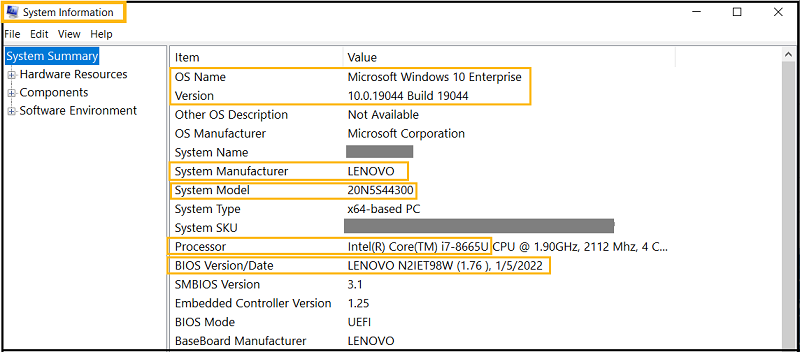
-
Babandingan Métode Cék Vérsi BIOS
Métode Gampang Paké Merlukeun Balikan deui? Émbaran tambahan disadiakeun Inpormasi Sistem (msinfo32) ⭐⭐⭐⭐⭐ No Inpo dasar mios Komando Ajakan (WMIC) ⭐⭐⭐⭐ No Pilarian versi gancang Alat Diagnostik DirectX (dxdiag) ⭐⭐⭐ No Rincian BIOS kawates BIOS Setup Utiliti ⭐⭐⭐ Sumuhun Setélan mios lengkep Parangkat Lunak Pihak-katilu (CPU-Z) ⭐⭐⭐⭐ No Inpo sistem éksténsif
Métode Produsén-Spésifik
Nalika metodeu umum sapertos System Information (msinfo32) sareng Command Prompt (WMIC) tiasa dianggo dina kalolobaan sistem, sababaraha pabrik PC nyayogikeun cara anu unik pikeun mariksa versi BIOS. Bagian ieu nyertakeun metode khusus produsén pikeun sistem ASUS, ASRock, Lenovo, sareng MSI.
A. ASUS: Kumaha mariksa Vérsi mios
motherboards ASUS na laptop ngamungkinkeun pamaké pikeun pariksaVérsi miosngagunakeun duananaparabot WindowsjeungUtilitas setelan BIOS.
Métode 1: Ngagunakeun BIOS Setup
- Balikan deui komputer ASUS anjeun.
- PencétF2atawaTinasababaraha kali salila boot pikeun ngasupkeunménu BIOS.
- Arahkeun kaUtamatab.
- TheVérsi miosbakal didaptarkeun salaku "Vérsi BIOS" atanapi "Vérsi Firmware."
Métode 2: Ngagunakeun MyASUS Software
- Buka naMyASUSaplikasi.
- Klik dinaÉmbaran Sistim.
- Di handapeunÉmbaran miosbagian, manggihan nuVérsi mios.
Métode 3: Ngagunakeun Komando Ajakan
Jalankeun paréntah di handap ieu dinaKomando Ajakan:
wmic bios meunang smbiosbiosversion
B. ASRock: Mariksa Vérsi mios
Pikeunmotherboards ASRock, pamaké bisa manggihan nuVérsi miosngagunakeun étaUtilitas setelan BIOSatawa ku inspecting stiker dina papan.
Métode 1: Ngagunakeun BIOS Setup
- Balikan deui PC ASRock anjeunjeung pencétF2atawaTinapikeun ngasupkeunménu BIOS.
- Panggihan lokasinaVérsi mioshandapeunUtamatab.
Métode 2: Mariksa Stiker Chip BIOS
- Dina sababaraha motherboards ASRock, étaVérsi miosdicitak dina astiker bodasnapel dinachipset mios.
- Stiker biasana ngandung anomer versisigaP2.10atawaP3.20, nunjukkeun dipasangfirmware mios.
C. Lenovo: Kumaha carana manggihan Vérsi mios
Laptop sareng desktop Lenovo ngadukung sababaraha cara pikeun mariksaVérsi mios.
Métode 1: Ngagunakeun Lenovo Vantage
- Buka naLenovo Vantageaplikasi.
- Arahkeun kaÉmbaran alat→Vérsi mios.
Métode 2: Ngagunakeun BIOS Setup
- Balikan deui alat Lenovo Anjeun.
- PencétF1(atawaFn + F1) nalikalogo Lenovonembongan.
- TheVérsi miosbakal dipintonkeun dinaUtamatab.
Métode 3: Ngagunakeun Komando Ajakan
Jalankeun paréntah di handap ieu:
wmic bios meunang smbiosbiosversion
Metoda ieu tiasa dianggo sacara universal dina model Lenovo ThinkPad, IdeaPad, sareng Legion.
D. MSI: Mariksa Vérsi BIOS
Motherboard MSI sareng laptop kaulinan nawiskeun sababaraha cara pikeun ningaliVérsi mios.
Métode 1: Ngagunakeun BIOS Setup
- Balikan deui sistem MSI anjeunjeung pencétTinasalila boot.
- Dinaménu BIOS, arahkeun kaUtamabagian.
- TheVérsi miosbakal dipintonkeun.
Métode 2: Ngagunakeun MSI Center Software
- Pasang sareng bukaMSI Center.
- Arahkeun kaÉmbaran Sistim→Vérsi mios.
Kacindekan
Naha anjeun ngarengsekeun masalah boot, nyiapkeun pembaruan BIOS, atanapi pariksa detil sistem, terang kumaha milarian versi BIOS anjeun mangrupikeun léngkah kritis dina pangropéa sistem. Ieu ensures kasaluyuan jeung upgrades hardware, ngaronjatkeun stabilitas, sarta alamat vulnerabilities kaamanan. Pikeun aplikasi industri, alat sapertos a4U rackmount komputeratawa aPC industri portabelmerlukeun firmware stabil pikeun mastikeun operasi lemes dina lingkungan nuntut.
✔Sababaraha Métode Sadia- Anjeun tiasa pariksa versi BIOS nganggo alat Windows anu diwangun sapertos System Information (msinfo32), Command Prompt (WMIC), atanapi DirectX Diagnostic Tool (dxdiag). Pangatur pamaké canggihPC industri Advantechsistem atawa anindustri rackmount PCogé bisa ngakses BIOS Setup Utiliti salila boot pikeun manajemén firmware lengkep.
✔Produsén-Spésifik pendekatan- Merek utama sapertos ASUS, ASRock, Lenovo, sareng MSI nyayogikeun cara tambahan pikeun mariksa versi firmware BIOS, sapertos nganggo MyASUS, Lenovo Vantage, atanapi MSI Center. Pamaké gawé bareng a1U rak PCatawa aterjal tablet PC OEMogé tiasa gaduh alat update BIOS khusus anu disayogikeun ku pabrikna.
✔Ngamutahirkeun mios Ngan Lamun Dipikabutuh- Pembaruan BIOS henteu salawasna diperyogikeun. Upami sistem anjeun stabil sareng lancar, ngamutahirkeun panginten henteu diperyogikeun. Nanging, upami anjeun ngalaman masalah kasaluyuan hardware, mendakan bug sistem, atanapi peryogi patch kaamanan, pembaruan tiasa aya mangpaatna. Pikeun tugas-kinerja tinggi, anPC industri kalayan GPUbisa merlukeun apdet BIOS pikeun muka konci kamampuhan processing canggih.
Pikeun lingkungan anu kasar, alat sapertos anlaptop IP65atawa nutablet pangalusna pikeun navigasi motorkudu boga firmware dipercaya pikeun beroperasi dina kondisi ekstrim. Salaku tambahan, milih anu dipercayaprodusén tablet terjalensures yén hardware anjeun diwangun pikeun durability sarta pamakéan jangka panjang.
Ku ngagunakeun metodeu anu pas pikeun mariksa versi BIOS anjeun sareng nuturkeun léngkah-léngkah pancegahan sateuacan ngapdet, anjeun tiasa ngajaga sistem anu stabil, aman, sareng dioptimalkeun.
LET'S TALK ABOUT YOUR PROJECTS
- sinsmarttech@gmail.com
-
3F, Block A, Future Research & Innovation Park, Yuhang District, Hangzhou, Zhejiang, China
Our experts will solve them in no time.

 Rackmount PC
Rackmount PC Komputasi Embedded
Komputasi Embedded PC Panel Industri
PC Panel Industri Tembok Gunung PC
Tembok Gunung PC Tablet Kasar
Tablet Kasar Laptop kasar
Laptop kasar Komputer Portabel Industrial
Komputer Portabel Industrial Handheld Kasar
Handheld Kasar Advantech Industrial PC
Advantech Industrial PC




